更換DIMM AFF - VA200
 建議變更
建議變更


當儲存系統遇到錯誤時、您必須更換控制器中的 DIMM 、例如根據健全狀況監視器警示或不可修正的 ECC 錯誤(可修正的錯誤修正碼)過多、通常是由於單一 DIMM 故障而導致、導致儲存系統無法開機 ONTAP 。
-
系統中的所有其他元件都必須正常運作;否則、您必須聯絡技術支援部門。
-
您必須使用從供應商處收到的替換FRU元件來更換故障元件。
步驟1:關閉受損的控制器
若要關閉受損的控制器、您必須判斷控制器的狀態、並在必要時接管控制器、以便健全的控制器繼續從受損的控制器儲存設備提供資料。
如果叢集有兩個以上的節點、則叢集必須處於仲裁狀態。如果叢集未達到法定人數、或健全的控制器顯示為「假」、表示符合資格和健全狀況、則您必須在關閉受損的控制器之前修正問題;請參閱 "將節點與叢集同步"。
-
如果啟用了此功能、請叫用下列訊息來抑制自動建立案例:「System Node現象叫用節點*-type all -Message MAn=_number_of_hs_dable_h」AutoSupport AutoSupport AutoSupport
下列AutoSupport 資訊不顯示自動建立案例兩小時的訊息:「cluster1:>系統節點AutoSupport 、叫用節點-輸入ALL -Message MAn=2h」
-
如果受損的控制器是HA配對的一部分、請從健全控制器的主控台停用自動恢復功能:「torage容錯移轉修改節點本機-自動恢復錯誤」
-
將受損的控制器移至載入器提示:
如果受損的控制器正在顯示… 然後… 載入程式提示
移至「移除控制器模組」。
正在等待恢復…
按Ctrl-C、然後回應「y」。
系統提示或密碼提示(輸入系統密碼)
從正常控制器接管或停止受損的控制器:「torage容錯移轉接管-節點_受損節點_節點名稱_」
當受損的控制器顯示正在等待恢復…時、請按Ctrl-C、然後回應「y」。
-
如果系統機箱中只有一個控制器模組、請關閉電源供應器、然後從電源插座拔下受損控制器的電源線。
步驟2:移除控制器模組
若要存取控制器內部的元件、您必須先從系統中移除控制器模組、然後移除控制器模組上的護蓋。
-
如果您尚未接地、請正確接地。
-
解開將纜線綁定至纜線管理裝置的掛勾和迴圈帶、然後從控制器模組拔下系統纜線和SFP(如有需要)、並追蹤纜線的連接位置。
將纜線留在纜線管理裝置中、以便在重新安裝纜線管理裝置時、整理好纜線。
-
從控制器模組的左側和右側移除纜線管理裝置、並將其放在一邊。
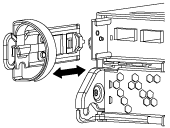
-
壓下CAM把手上的栓鎖直到釋放為止、完全打開CAM把把、以從中間板釋放控制器模組、然後用兩隻手將控制器模組從機箱中拉出。
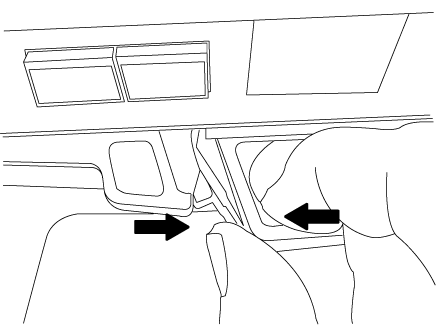
-
翻轉控制器模組、將其放置在平穩的表面上。
-
滑入藍色彈片以釋放護蓋、然後將護蓋向上旋轉並開啟、即可開啟護蓋。
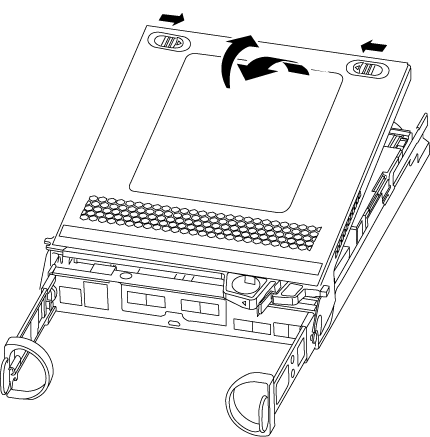
步驟3:更換DIMM
若要更換DIMM、請在控制器內找到DIMM、然後依照特定的步驟順序進行。
如果您要更換DIMM、則必須在從控制器模組拔下NVMEM電池後將其取出。
-
如果您尚未接地、請正確接地。
-
檢查控制器模組上的NVMEM LED。
在更換系統元件之前、您必須執行乾淨的系統關機、以避免在非揮發性記憶體(NVMEM)中遺失未寫入的資料。LED位於控制器模組背面。尋找下列圖示:

-
如果NVMEM LED未更新、則在NVMEM中沒有任何內容;您可以跳過下列步驟、繼續執行本程序中的下一個工作。
-
如果NVMEM LED正在閃燈、則表示NVMEM中有資料、您必須中斷電池連線以清除記憶體:
-
找到電池、按下電池插頭正面的固定夾、將鎖定夾從插槽中鬆脫、然後從插槽拔下電池纜線。
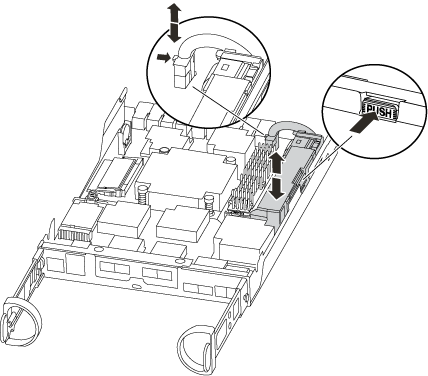
-
確認NVMEM LED不再亮起。
-
重新連接電池接頭。
-
-
返回此程序的步驟2、重新檢查NVMEM LED。
-
找到控制器模組上的DIMM。
-
請注意插槽中的DIMM方向、以便您以適當的方向插入替換的DIMM。
-
緩慢地將DIMM兩側的兩個DIMM彈出彈片分開、然後將DIMM從插槽中滑出、藉此將DIMM從插槽中退出。
小心拿住DIMM的邊緣、避免對DIMM電路板上的元件施加壓力。 系統DIMM的數量和位置取決於您的系統機型。
下圖顯示系統DIMM的位置:
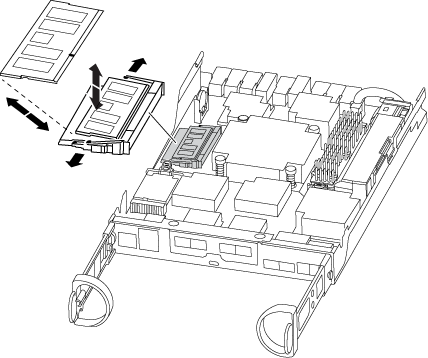
-
從防靜電包裝袋中取出備用DIMM、拿住DIMM的邊角、然後將其對準插槽。
DIMM插針之間的槽口應與插槽中的卡舌對齊。
-
確定連接器上的DIMM彈出彈片處於開啟位置、然後將DIMM正面插入插槽。
DIMM可緊密插入插槽、但應該很容易就能裝入。如果沒有、請重新將DIMM與插槽對齊、然後重新插入。
目視檢查DIMM、確認其對齊並完全插入插槽。 -
在DIMM頂端邊緣小心地推入、但穩固地推入、直到彈出彈出彈片卡入DIMM兩端的槽口。
-
找到NVMEM電池插頭插槽、然後擠壓電池纜線插頭正面的固定夾、將其插入插槽。
請確定插頭鎖定在控制器模組上。
-
合上控制器模組護蓋。
步驟4:重新安裝控制器模組
更換控制器模組中的元件之後、請將其重新安裝到機箱中。
-
如果您尚未接地、請正確接地。
-
如果您尚未更換控制器模組的護蓋、請將其裝回。
-
將控制器模組的一端與機箱的開口對齊、然後將控制器模組輕推至系統的一半。
在指示之前、請勿將控制器模組完全插入機箱。 -
視需要重新安裝系統。
如果您移除媒體轉換器(QSFP或SFP)、請記得在使用光纖纜線時重新安裝。
-
完成控制器模組的重新安裝:
| 如果您的系統處於… | 然後執行下列步驟… | ||
|---|---|---|---|
HA配對 |
控制器模組一旦完全插入機箱、就會開始開機。
|
||
獨立組態 |
|
步驟5:將故障零件歸還給NetApp
如套件隨附的RMA指示所述、將故障零件退回NetApp。如 "零件退貨與更換"需詳細資訊、請參閱頁面。




